Xbox Uygulamasında Profil Resminizi Nasıl Değiştirirsiniz?
Çeşitli / / August 26, 2022
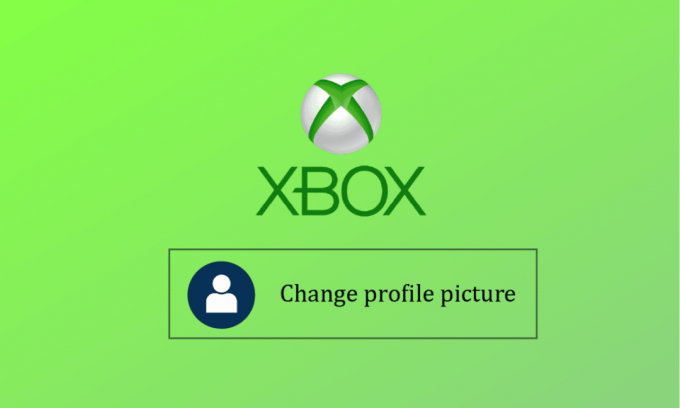
Microsoft, video oyun markası Xbox'ı kurdu. Beş oyun konsolu, çeşitli oyunlar, akış hizmetleri, Xbox Ağı ve Xbox Game Studios, şirketin ürün yelpazesinin bir parçasıdır. Marka ilk olarak Kasım 2001'de ABD'de tanıtıldı. Windows 8, Windows 10, Windows 11, Android, iOS ve Tizen'in tümü Xbox uygulamasını destekler. Mobil cihazlar için Xbox yazılımı, istediğiniz zaman Xbox uygulamasında profil resmini değiştirmenize olanak tanır. Xbox uygulaması 2020'de profil resminizi nasıl değiştireceğinizi veya Xbox Gamerpic'i neden özelleştiremeyeceğinizi biliyor musunuz? Öğrenmek için aşağıyı okuyun!
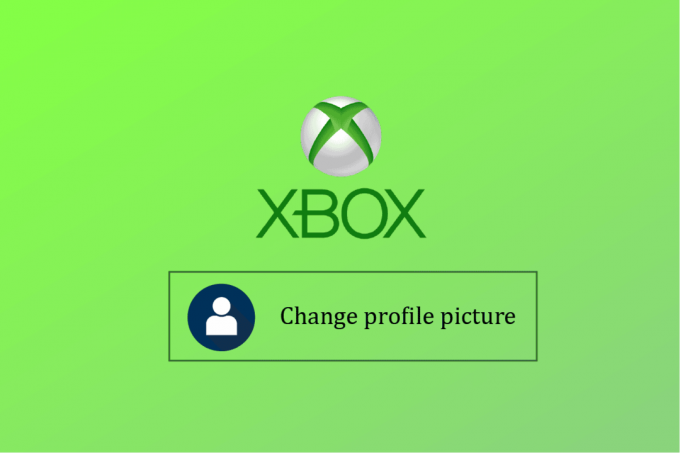
İçindekiler
- Xbox Uygulamasında Profil Resminizi Nasıl Değiştirirsiniz?
- Resimleri iPhone'unuzdan Xbox One'ınıza Nasıl Yüklersiniz?
- Xbox Uygulamasında Xbox Avatarınızı Değiştirebilir misiniz?
- Xbox Uygulamasında Profil Resmi Nasıl Değiştirilir?
- Mobilde Xbox Uygulamasında Profil Resminizi Nasıl Değiştirirsiniz?
- Uygulama Olmadan Xbox'ta Profil Resminizi Nasıl Değiştirirsiniz?
- PC'de Xbox Profil Resmi Nasıl Değiştirilir?
- Xbox Profilinize Özel Bir Resmi Nasıl Koyarsınız?
- Xbox Profil Resminizi Neden Değiştiremiyorsunuz? Xbox Gamerpic'inizi Neden Özelleştiremiyorsunuz?
Xbox Uygulamasında Profil Resminizi Nasıl Değiştirirsiniz?
Xbox oyun konsolları için eşlik eden bir uygulama olarak, kullanıcılara Xbox ağ topluluğu özelliklerine, uzaktan erişim sağlar. seçilen bir oyun, uygulama ve uygulama grubuyla kontrol ve ikinci ekran özellikleri (eski adıyla SmartGlass) eğlence. Windows 10'da uygulama, sistem ekran kayıt araçlarına da erişim sağlar. PC için başlatıcı olarak hizmet etmenin yanı sıra bir Xbox One konsolundan yerel ağ oyunu akışına izin verir zaten yüklü oyunlar Microsoft Store, Bethesda.net, Battle.net, Steam, GOG.com, Epic Games Store, Humble Bundle, Origin ve Ubisoft Connect dahil olmak üzere bir cihazda.
Not: Xbox profil resmi yalnızca Microsoft tarafından doğrulanırsa değiştirilir.
Resimleri iPhone'unuzdan Xbox One'ınıza Nasıl Yüklersiniz?
iPhone'unuzdan kalıcı olarak resim yükleyemezsiniz. Yayınlayamasanız bile iPhone'unuzdan Xbox'a akış yapabilirsiniz. fotoğraflar orada kalıcı olarak. Tek yapmanız gereken:
1. İndir Microsoft OneDrive uygulamasını iPhone'unuza yükleyin ve hesabınızı ekran talimatları.
2. Ardından, açın Fotoğraflar uygulamasına dokunun ve basılı tutun istenilen resim.
3. üzerine dokunun Gönder simgesi.
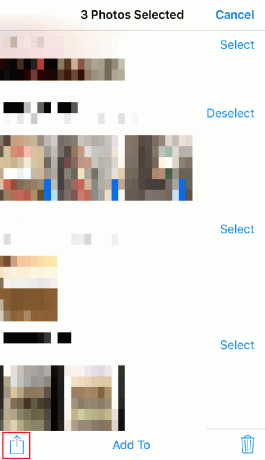
4. Üzerine dokunun OneDrive.
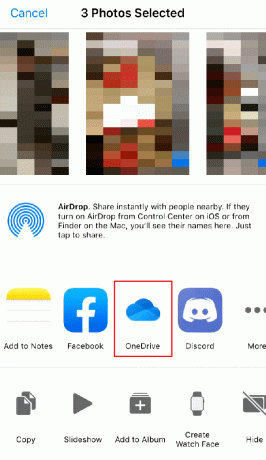
5. Seç istenen OneDrive klasörü ve üzerine dokunun Buraya yükle.

6. Şimdi, aç OneDrive Xbox'ınızdaki uygulama.
Not: Resimleri yüklediğiniz aynı OneDrive hesabında oturum açtığınızdan emin olun.
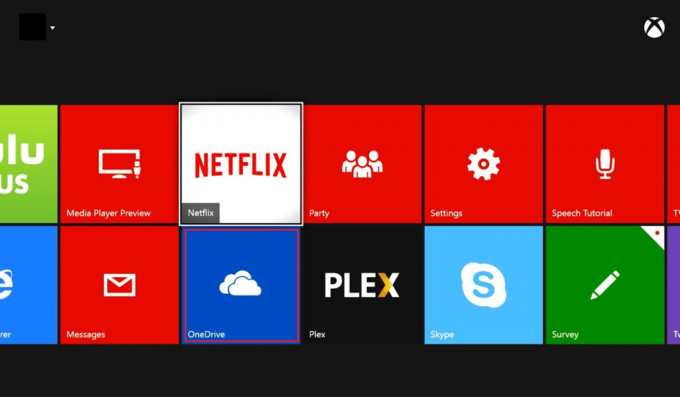
7. Şuraya gidin: istenen OneDrive klasörü resimleri iPhone'unuzdan kaydettiğiniz Xbox'ınızda.
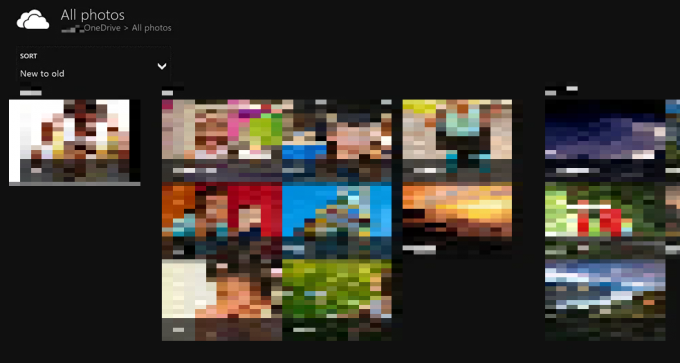
Ayrıca Okuyun: TikTok'ta Profil Resmi Nasıl Kaldırılır
Xbox Uygulamasında Xbox Avatarınızı Değiştirebilir misiniz?
Evet, Xbox uygulamasında Xbox avatarınızı değiştirebilirsiniz.
- kullanarak yeni bir avatar oluşturabilir ve uygulayabilirsiniz. avatar editörü yazılım.
- Ayrıca, kullanarak fotoğraf kabini seçeneği, avatarınızın bir fotoğrafını oyuncu resminiz olarak kullanmak için bir poz verebilirsiniz.
Xbox Uygulamasında Profil Resmi Nasıl Değiştirilir?
Xbox uygulaması 2020'de profil resminizi nasıl değiştireceğiniz aşağıda açıklanmıştır:
Not 1: Aynı oturumda oturum açtığınızdan emin olun. Microsoft hesabı Xbox Konsolunuz olarak.
Not 2: Xbox Game Pass için kullandığınız Xbox uygulamasını başlatmayın.
1. Açık Microsoft Mağazası PC'nizde şunu arayın: Xbox Konsolu Arkadaşı ve üzerine tıklayın Açık.

2. Tıkla profil simgesi gösterildiği gibi sol üst köşeden

3. Tıklamak Özelleştirme.

4. Ardından, tıklayın Avatarınızı özelleştirin.

5. Ardından, tıklayın Özel bir resim seçin.

7. seçin istenilen resim PC'nizden ve üzerine tıklayın Açık.
Not: Yalnızca resmini yüklemenize ve kaydetmenize izin verilir. boyut 1080 x 1080 piksel.
8. Son olarak, tıklayın Kaydetmek Xbox uygulamasında profil resminizi başarıyla değiştirmek için.
Ayrıca Okuyun: EA Hesabının Xbox ile Bağlantısı Nasıl Kaldırılır
Mobilde Xbox Uygulamasında Profil Resminizi Nasıl Değiştirirsiniz?
Aşağıda, Xbox uygulaması 2020'de profil resminizi nasıl değiştireceğinize ilişkin adımlar verilmiştir:
1. Açık Xbox uygulaması Android akıllı telefonunuzda.
2. üzerine dokunun profil sekme sağ alt köşeden.

3. Şimdi, üzerine dokunun profil fotoğrafı, Aşağıda gösterildiği gibi.

4. üzerine dokunun Galeriden ekle simge.

5. seçin istenilen resim film rulonuzdan ve üzerine dokunun YÜKLEMEK profil resminizi değiştirmek için vurgulanmış olarak gösterilen düğmesine basın.

Ayrıca Okuyun: Xbox One Hesabımı Çocuktan Ebeveyne Nasıl Değiştiririm
Uygulama Olmadan Xbox'ta Profil Resminizi Nasıl Değiştirirsiniz?
Xbox profil resminizi Xbox uygulaması olmadan değiştirebilirsiniz. kullanabilirsiniz Xbox Cosnole Companion uygulaması Telefonunuzdaki Xbox uygulaması yerine.
Not 1: Xbox Konsolunuzla aynı Microsoft hesabında oturum açtığınızdan emin olun.
Not 2: Xbox Game Pass için kullandığınız Xbox uygulamasını başlatmayın.
1. Açık Microsoft Mağazası PC'nizdeki uygulama.
2. Ara Xbox Konsolu Arkadaşı ve üzerine tıklayın Açık.

3. Ardından, üzerine tıklayın profil simgesi, Aşağıda gösterildiği gibi.

4. Tıklamak Özelleştir > Avatarını özelleştir.
5. Tıklamak Özel bir resim seçin.
6. Açık en istenilen resim ve üzerine tıklayın Kaydetmek.
PC'de Xbox Profil Resmi Nasıl Değiştirilir?
PC'de Xbox profil resmini değiştirmek için şu adımları izleyin:
1. Başlat Xbox Konsolu Arkadaşı PC'nizdeki uygulama ve Kayıt olmak Xbox'ınızla aynı Microsoft hesabına.
Not: Xbox Game Pass için kullandığınız Xbox uygulamasını başlatmayın.
2. Tıkla profil simgesi > Özelleştir > Avatarınızı özelleştirin sol üst köşede.

3. Tıklamak Özel bir resim seçin.

4. Seç istenen görüntü ve üzerine tıklayın Aç > Kaydet.
Ayrıca Okuyun: Microsoft Teams Profil Avatarı Nasıl Değiştirilir
Xbox Profilinize Özel Bir Resmi Nasıl Koyarsınız?
Herkes herhangi bir fotoğraf çekebilir ve kendi hesabına yükleyebilir. Xbox Live profili genel görüntüleme için. Bu özellik akıllı telefonlarda, Xbox One ve Xbox Series X|S konsollarında ve Windows'ta mevcuttur. Genel topluluk kuralları geçerlidir ve Microsoft sistemi görüntüleri yayınlanmadan önce onaylar. Xbox Live kullanıcıları kendilerini ifade etmek için yakın zamana kadar önceden hazırlanmış avatar duruşları ve fotoğraflarla yetinmek zorundaydılar. Kendi avatarınızı tüm Xbox Live ağına yükleme yeteneği, çok şükür sonunda Microsoft tarafından eklendi. Xbox oyun sisteminizde Xbox oyuncu resminizi değiştirmek için aşağıdaki adımları izleyin:
1. Başlat Xbox uygulamasına dokunun ve profil sekme.

2. üzerine dokunun profil resmi > Galeri simgesinden ekle.
3. Ardından, seçin istenilen resim kamera rulonuzdan.
4. Mahsul resmi istediğiniz gibi seçin ve üzerine dokunun. YÜKLEMEK Xbox profil resminiz olarak özel bir resim koymak için

Xbox Profil Resminizi Neden Değiştiremiyorsunuz? Xbox Gamerpic'inizi Neden Özelleştiremiyorsunuz?
Xbox profil resminizi değiştirememenizin birkaç nedeni:
- Bunun bir nedeni, sen vardın yetki verilmedi profilinizi değiştirmek için gerekli.
- Alternatif olarak, belki sizin profil resmi gizli olarak ayarlandı.
- Seçilen görüntü gerekli boyutta değil yani 1080 × 1080 piksel boyutu, Xbox Gamerpic'i özelleştirememe sorunuyla yüzleşmenize neden oluyor.
Önerilen:
- Amazon Onayı Gerekiyor Ne Anlama Geliyor?
- Xbox'ta Mario Kart Var mı?
- Android Telefonunuzdan Xbox One'a Nasıl Yayınlanır
- Steam Profil Resmi Nasıl Değiştirilir
Umarız bu makale yardımcı olmuştur ve öğrenmişsinizdir. Xbox uygulaması 2020'de profil resminizi nasıl değiştirirsiniz. Soru ve önerileriniz için aşağıdaki yorum bölümünden bize ulaşmaktan çekinmeyin. Bir sonraki makalemizde hangi konuyu öğrenmek istediğinizi bize bildirin.



